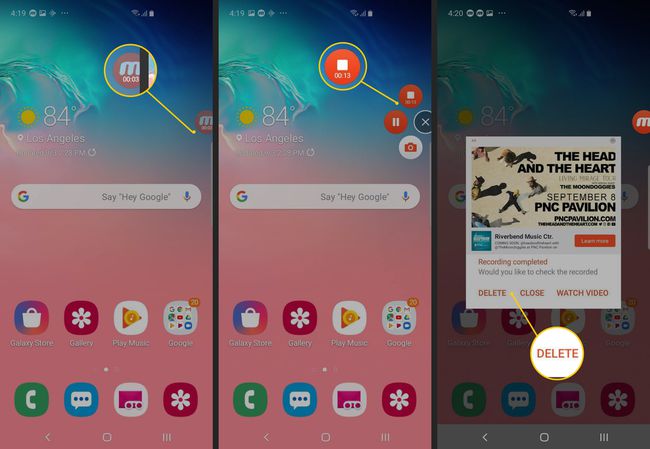Kako snimiti ekran na Samsungu
Što treba znati
- Za snimanje zaslona pomoću Samsung Game Launchera, dodajte aplikaciju u biblioteku Game Launchera za pristup alatu za snimanje.
- Pokrenite aplikaciju iz biblioteke pokretača igara, dodirnite Alati za igre ikona, a zatim odaberite Snimiti.
- Ako nemate Game Launcher, koristite aplikaciju treće strane kao što je Mobizen.
Ovaj članak pokriva kako snimati Samsung igre i aplikacije pomoću programa za pokretanje igrica, koji je uključen na Galaxy telefone od predstavljanja S7. Također pokriva korištenje aplikacije treće strane kao što je Mobizen za snimanje zaslona, za što vam je potreban minimalno Android 4.4.
Kako snimiti ekran na Samsungu pomoću pokretača igara
Pokretač igara odlična je značajka na većini Samsung Galaxy telefona koja sadrži aplikacije za igre i uključuje postavke za poboljšanje iskustva igranja. Uključuje praktičan alat za snimanje zaslona namijenjen snimanju igrica, ali ga možete koristiti u gotovo svakoj aplikaciji (ali ne i za snimanje početnog zaslona ili zaslona aplikacije). Evo kako to funkcionira.
Snimanje vašeg zaslona razlikuje se od snimanje zaslona vašeg Samsung telefona.
-
Pokrenite aplikaciju Game Launcher.
Ako Game Launcher nije dostupan u izborniku Postavke vašeg telefona, prvo morate instalirati i pokrenuti igru.
Prijeđite prstom prema gore za povlačenje prozora knjižnice (trenutačno pri dnu zaslona) prema gore, a zatim dodirnite tri okomite točke u gornjem desnom kutu Knjižnice.
-
Dodirnite Dodajte aplikacije.
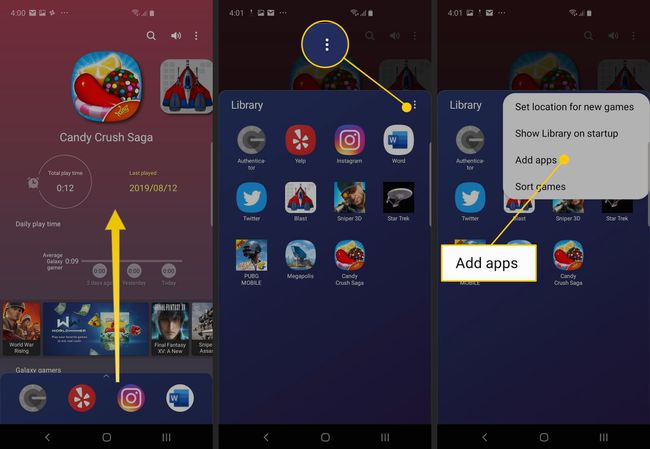
Trebali biste vidjeti popis svih aplikacija instaliranih na vašem telefonu. Dodirnite aplikaciju koju želite snimiti, a zatim dodirnite Dodati u gornjem desnom kutu zaslona. Time se aplikacija dodaje na popis igara u Pokretaču igara, što vam omogućuje pristup alatima kao što je snimač zaslona kada je aplikacija pokrenuta.
U knjižnici dodirnite aplikaciju koju želite snimiti. Kada se aplikacija pokrene, dodirnite Alati za igre ikona u donjem lijevom kutu, lijevo od gumba Natrag na navigacijskoj traci.
-
Trebao bi se pojaviti cijeli izbornik alata za igre. Dodirnite Snimiti u donjem desnom kutu zaslona za početak snimanja zaslona. Izvedite korake koje želite snimiti.
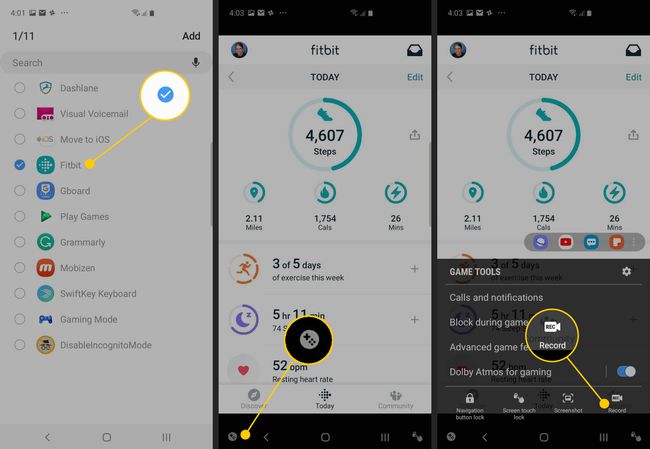
Kada budete spremni zaustaviti snimanje, dodirnite Stop ikona u donjem desnom kutu zaslona.
-
Za gledanje cijelog videozapisa dodirnite Pogledajte snimljeni video ili pristupite snimanju zaslona sa svim ostalim videozapisima u aplikaciji Fotografije.
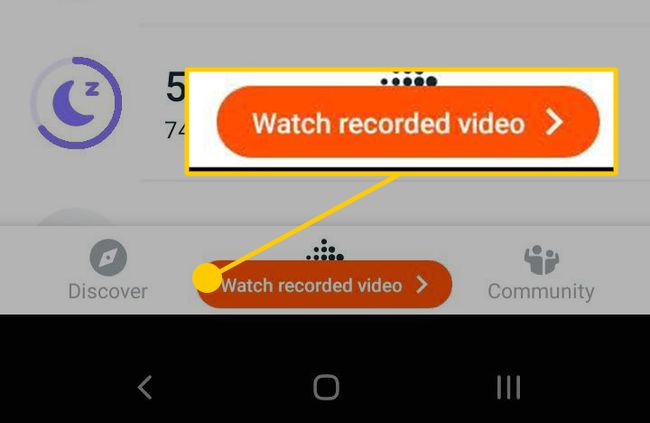
Kako snimiti svoj zaslon pomoću Mobizena
Ako vaš Samsung telefon ne uključuje Game Launcher ili ako ga ne želite koristiti, dostupne su brojne aplikacije za snimanje zaslona. Možete se odlučiti za aplikaciju treće strane ako trebate snimiti početne zaslone ili zaslone aplikacije, na primjer, budući da snimač Game Launchera radi samo unutar aplikacija.
U ovom primjeru koristimo popularnu i pouzdanu aplikaciju za snimanje treće strane pod nazivom Mobizen. Evo kako to funkcionira.
Ako već niste, instalirajte Mobizen iz trgovine Google Play.
Nakon što se instalira, pokrenite aplikaciju Mobizen. Kada je pokrenut, trebali biste vidjeti njegovu ikonu na bočnoj strani zaslona. Dodirnite ga da biste vidjeli svoje tri opcije: Snimite video, pogledajte spremljeni sadržaj i napravite snimku zaslona.
-
Dodirnite Snimiti ikona.
Ako vam je ovo prvi put da pokrećete aplikaciju, možda ćete morati aplikaciji dati dopuštenje za snimanje.
-
Trebali biste vidjeti poruku koja kaže "Mobizen će početi snimati video". Ako želite, dodirnite Ne prikazuj više, zatim dodirnite Započni sada.
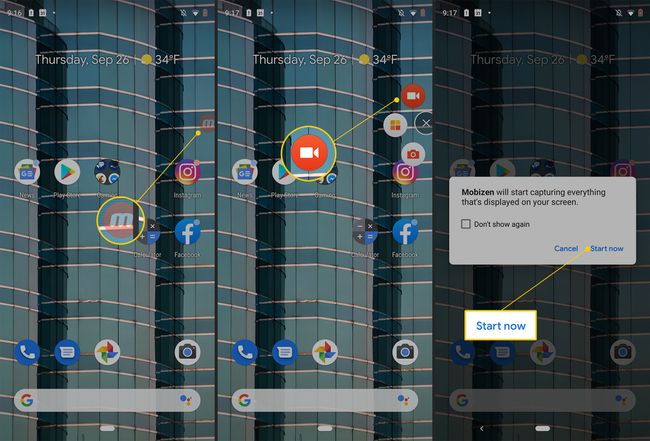
-
Nakon odbrojavanja od tri sekunde, snimanje će početi. Izvedite korake koje želite snimiti. Za razliku od Game Launchera, Mobizen snima sve, uključujući početnu stranicu i stranice aplikacije.
Ikona Mobizen prikazuje mjerač vremena koliko dugo snimate.
Kada završite, dodirnite Mobizen ikona, zatim dodirnite Stop ikona.
-
Nakon trenutka, Mobizen će prikazati skočni prozor koji vam omogućuje da izbrišete video koji ste upravo napravili ili da ga pogledate. Pronađite dovršeni video u mapi Mobizen u aplikaciji Galerija.